Vantage M Руководство пользователя | Сопряжение мобильного устройства с часами
Перед тем, как выполнить сопряжение мобильного устройства с часами, настройте часы в онлайн-сервисе Polar Flow или приложении для мобильных устройств Polar Flow, как описано в разделе Настройка часов Если вы настроили часы через мобильное устройство, то сопряжение часов уже выполнено. Если вы настроили часы с помощью компьютера и хотите их использовать с мобильным приложением Polar Flow, подключите часы к мобильному устройству следующим образом:
Перед подключением мобильного устройства
- загрузите приложение Flow через App Store или Google Play.
- убедитесь, что на вашем мобильном устройстве включен Bluetooth и отключен режим «В самолете».
- Пользователям Android: убедитесь в том, что в настройках приложения телефона включена локация для приложения Polar Flow.

Как подключить мобильное устройство:
- Откройте на своем мобильном устройстве приложение Flow и войдите, используя данные своей учетной записи Polar, созданные при настройке часов.
Пользователям Android: Если вы используете несколько устройств Polar, совместимых с приложением Flow, убедитесь, что вы выбрали Vantage M в качестве активного устройства в приложении Flow. Таким образом приложение Flow сможет подключиться к часам. В приложении Flow перейдите в Устройства и выберите Vantage M.
- В меню часов нажмите и удерживайте НАЗАД в режиме отображения времени ИЛИ перейдите в Настройки > Общие настройки > Сопряжение и синхронизация > Подключение телефона и нажмите кнопку OK
- На часах появится Откройте приложение Flow и поднесите часы близко к телефону.

- Когда на мобильном устройстве появляется сообщение о подтверждении Запроса о подключении устройства через Bluetooth, удостоверьтесь, что код, указанный в мобильном устройстве, совпадает с кодом, указанным в часах.
- Подтвердите запрос о подключении через Bluetooth на мобильном устройстве.
- Нажмите ОК, чтобы подтвердить пин-код на часах.
- После выполнения сопряжения отобразится Сопряжение выполнено.
Чтобы удалить сопряжение с мобильным устройством:
- Зайдите в Настройки > Общие настройки > Сопряжение и синхронизация > Сопряженные устройства и нажмите OK.
- Выберите из перечня устройство, которое вы хотите удалить, и нажмите OK.

- На дисплее отобразится надпись:Удалить сопряжение?. Подтвердите, нажав OK.
- Когда закончите, отобразится сообщениеСопряжение удалено
Подключение телефона к программе HiSuite на компьютере
Подготовка
- Вам понадобится компьютер (с ОС Windows XP или iOS 10.0 и выше) и стандартный USB-кабель.
Передача данных может быть выполнена некорректно при использовании нестандартного USB-кабеля.
- Загрузите программу HiSuite на свой компьютер.
Для операционной системы Windows
- С помощью USB-кабеля подключите телефон к компьютеру.
- После разблокировки телефона на его экране появятся три опции, как показано на следующем рисунке. Выберите опцию Передача файлов, чтобы подключить телефон к компьютеру.

- На экране компьютера автоматически откроется программа HiSuite и отобразится сообщение о том, что устройство подключено.
- Следуя инструкциям на экране, найдите HDB в настройках телефона, выберите опцию Разрешить HiSuite доступ к HDB, затем включите опцию Разрешить HiSuite доступ к HDB, как показано на следующих рисунках.
- При включении опции Разрешить HiSuite доступ к HDB на экране появится диалоговое окно с сообщением «Разрешить подключение в режиме HDB». Нажмите OK, как показано на рисунке ниже.
Если вы выберете опцию Всегда разрешать HiSuite подключение через этот ПК, это диалоговое окно не будет отображаться при следующем подключении.
6. Затем на экране компьютера появится сообщение с просьбой установить приложение HiSuite на телефон. Нажмите OK.
7. После завершения установки на экране компьютера появится сообщение о возможности подключения телефона с помощью программы HiSuite. Нажмите OK, затем нажмите РАЗРЕШИТЬ в сообщении, отображаемом на экране телефона.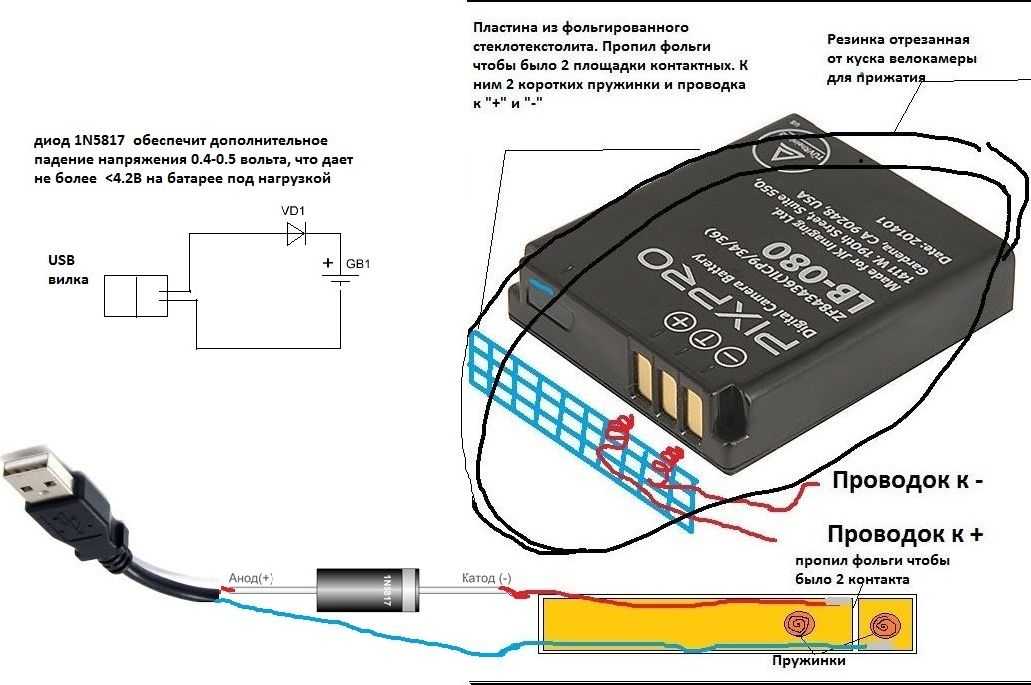
8. На экране компьютера отобразится уведомление Условия использования программы HiSuite. Нажмите OK, затем нажмите Принимаю в нижнем правом углу экрана уведомления Условия использования приложения HiSuite на вашем телефоне.
9. На экране компьютера появится сообщение, что программе HiSuite необходимо получить номер IMEI вашего устройства. Нажмите Разрешить.
Если вы выберете опцию Больше не напоминать, данное сообщение не будет отображаться при следующем подключении.
10. Телефон подключен к компьютеру с помощью программы HiSuite.
Для операционной системы iOS
- С помощью USB-кабеля подключите телефон к компьютеру.
- После разблокировки телефона на его экране появятся три опции, как показано на следующем рисунке. Выберите опцию Передача файлов, чтобы подключить телефон к компьютеру.
- После того как вы откроете на компьютере программу HiSuite, на экране появится сообщение о подключении устройства.
 На экране телефона появится диалоговое окно с сообщением «Разрешить подключение в режиме HDB». Нажмите OK.
На экране телефона появится диалоговое окно с сообщением «Разрешить подключение в режиме HDB». Нажмите OK.
Если вы выберете опцию Всегда разрешать HiSuite подключение через этот ПК, это диалоговое окно не будет отображаться при следующем подключении.
4. Дождитесь установления подключения.
Если приложение для резервного копирования удалено с телефона или не обновлено, на экране компьютера появится сообщение, что версия приложения устарела. Выберите на компьютере опцию Установить и подождите, пока приложение не будет установлено или обновлено на телефоне.
Подключение устройств | F-Droid — бесплатный репозиторий приложений Android с открытым исходным кодом
Новое в версии 0.11.1
* Исправлена ошибка в процедуре загрузки
Device Connect
Еще один инструмент для подключения телефона Android к рабочему столу, аналогичный KDE Connect.
Особенности:
* Легкий и быстрый
* Шифрование AES-256 с паролем
* Загрузка файлов с телефона на рабочий стол
* Открытие файлов и веб-URL-адресов с телефона на рабочем столе
* Загрузка файлов из предварительно определенных каталогов на рабочем столе на телефон
* Показывать уведомление телефона на рабочем столе
* Выполнять предопределенные команды на рабочем столе
* Периодически запускать задачи синхронизации (каталоги, контакты, SMS)
Версии
Хотя загрузки APK доступны ниже, чтобы дать вам выбор, вы должны знать, что при установке таким образом вы не будете получать уведомления об обновлениях, и это менее безопасный способ загрузки. Мы рекомендуем вам установить клиент F-Droid и использовать его.
Мы рекомендуем вам установить клиент F-Droid и использовать его.
Скачать F-Droid
Для этой версии требуется Android 5.1 или новее.
Он собран и подписан F-Droid и гарантированно соответствует этому исходному архиву.
Разрешенияиметь полный доступ к сети
Позволяет приложению создавать сетевые сокеты и использовать настраиваемые сетевые протоколы. Браузер и другие приложения предоставляют средства для отправки данных в Интернет, поэтому для отправки данных в Интернет это разрешение не требуется.
просмотр сетевых подключений
Позволяет приложению просматривать информацию о сетевых подключениях, например, какие сети существуют и подключены.
просмотр подключений Wi-Fi
Позволяет приложению просматривать информацию о сети Wi-Fi, например, включен ли Wi-Fi и имя подключенных устройств Wi-Fi.
разрешить многоадресный прием Wi-Fi
Позволяет приложению получать пакеты, отправленные на все устройства в сети Wi-Fi, используя многоадресные адреса, а не только на ваш телефон.
 Он потребляет больше энергии, чем не многоадресный режим.
Он потребляет больше энергии, чем не многоадресный режим.изменить или удалить содержимое вашего общего хранилища
Позволяет приложению записывать содержимое вашего общего хранилища.
запросить все пакеты
Позволяет приложению видеть все установленные пакеты.
прочитать ваши контакты
Позволяет приложению считывать данные о ваших контактах, хранящиеся на вашем телефоне. Приложения также будут иметь доступ к учетным записям на вашем телефоне, которые создали контакты. Сюда могут входить учетные записи, созданные установленными вами приложениями. Это разрешение позволяет приложениям сохранять ваши контактные данные, а вредоносные приложения могут делиться контактными данными без вашего ведома.
читать ваши текстовые сообщения (SMS или MMS)
Это приложение может читать все SMS (текстовые) сообщения, хранящиеся на вашем телефоне.
предотвратить переход телефона в спящий режим
Позволяет приложению предотвращать переход телефона в спящий режим.

запустить при запуске
Позволяет приложению запускаться сразу после завершения загрузки системы. Это может увеличить время запуска телефона и позволить приложению замедлить работу телефона в целом, работая постоянно.
запустить службу переднего плана
Позволяет приложению использовать службы переднего плана.
изменить порядок запущенных приложений
Позволяет приложению перемещать задачи на передний и задний план. Приложение может сделать это без вашего участия.
прочитать содержимое вашего общего хранилища
Позволяет приложению читать содержимое вашего общего хранилища.
Скачать APK 2,2 МБ Подпись PGP | Журнал сборки
Для этой версии требуется Android 5.1 или новее.
Он собран и подписан F-Droid и гарантированно соответствует этому исходному архиву.
Разрешенияиметь полный доступ к сети
Позволяет приложению создавать сетевые сокеты и использовать настраиваемые сетевые протоколы.
 Браузер и другие приложения предоставляют средства для отправки данных в Интернет, поэтому для отправки данных в Интернет это разрешение не требуется.
Браузер и другие приложения предоставляют средства для отправки данных в Интернет, поэтому для отправки данных в Интернет это разрешение не требуется.просмотр сетевых подключений
Позволяет приложению просматривать информацию о сетевых подключениях, например, какие сети существуют и подключены.
просмотр подключений Wi-Fi
Позволяет приложению просматривать информацию о сети Wi-Fi, например, включен ли Wi-Fi и имя подключенных устройств Wi-Fi.
разрешить многоадресный прием Wi-Fi
Позволяет приложению получать пакеты, отправленные на все устройства в сети Wi-Fi, используя многоадресные адреса, а не только на ваш телефон. Он потребляет больше энергии, чем не многоадресный режим.
изменить или удалить содержимое вашего общего хранилища
Позволяет приложению записывать содержимое вашего общего хранилища.
запросить все пакеты
Позволяет приложению видеть все установленные пакеты.

прочитать ваши контакты
Позволяет приложению считывать данные о ваших контактах, хранящиеся на вашем телефоне. Приложения также будут иметь доступ к учетным записям на вашем телефоне, которые создали контакты. Сюда могут входить учетные записи, созданные установленными вами приложениями. Это разрешение позволяет приложениям сохранять ваши контактные данные, а вредоносные приложения могут делиться контактными данными без вашего ведома.
читать ваши текстовые сообщения (SMS или MMS)
Это приложение может читать все SMS (текстовые) сообщения, хранящиеся на вашем телефоне.
предотвратить переход телефона в спящий режим
Позволяет приложению предотвращать переход телефона в спящий режим.
запустить при запуске
Позволяет приложению запускаться сразу после завершения загрузки системы. Это может увеличить время запуска телефона и позволить приложению замедлить работу телефона в целом, работая постоянно.

запустить службу переднего плана
Позволяет приложению использовать службы переднего плана.
изменить порядок запущенных приложений
Позволяет приложению перемещать задачи на передний и задний план. Приложение может сделать это без вашего участия.
прочитать содержимое вашего общего хранилища
Позволяет приложению читать содержимое вашего общего хранилища.
Скачать APK 2,2 МБ Подпись PGP | Журнал сборки
Для этой версии требуется Android 5.1 или новее.
Он собран и подписан F-Droid и гарантированно соответствует этому исходному архиву.
Разрешенияиметь полный доступ к сети
Позволяет приложению создавать сетевые сокеты и использовать настраиваемые сетевые протоколы. Браузер и другие приложения предоставляют средства для отправки данных в Интернет, поэтому для отправки данных в Интернет это разрешение не требуется.

просмотр сетевых подключений
Позволяет приложению просматривать информацию о сетевых подключениях, например, какие сети существуют и подключены.
просмотр подключений Wi-Fi
Позволяет приложению просматривать информацию о сети Wi-Fi, например, включен ли Wi-Fi и имя подключенных устройств Wi-Fi.
разрешить многоадресный прием Wi-Fi
Позволяет приложению получать пакеты, отправленные на все устройства в сети Wi-Fi, используя многоадресные адреса, а не только на ваш телефон. Он потребляет больше энергии, чем не многоадресный режим.
изменить или удалить содержимое вашего общего хранилища
Позволяет приложению записывать содержимое вашего общего хранилища.
запросить все пакеты
Позволяет приложению видеть все установленные пакеты.
прочитать ваши контакты
Позволяет приложению считывать данные о ваших контактах, хранящиеся на вашем телефоне.
 Приложения также будут иметь доступ к учетным записям на вашем телефоне, которые создали контакты. Сюда могут входить учетные записи, созданные установленными вами приложениями. Это разрешение позволяет приложениям сохранять ваши контактные данные, а вредоносные приложения могут делиться контактными данными без вашего ведома.
Приложения также будут иметь доступ к учетным записям на вашем телефоне, которые создали контакты. Сюда могут входить учетные записи, созданные установленными вами приложениями. Это разрешение позволяет приложениям сохранять ваши контактные данные, а вредоносные приложения могут делиться контактными данными без вашего ведома.читать ваши текстовые сообщения (SMS или MMS)
Это приложение может читать все SMS (текстовые) сообщения, хранящиеся на вашем телефоне.
предотвратить переход телефона в спящий режим
Позволяет приложению предотвращать переход телефона в спящий режим.
запустить при запуске
Позволяет приложению запускаться сразу после завершения загрузки системы. Это может увеличить время запуска телефона и позволить приложению замедлить работу телефона в целом, работая постоянно.
запустить службу переднего плана
Позволяет приложению использовать службы переднего плана.

изменить порядок запущенных приложений
Позволяет приложению перемещать задачи на передний и задний план. Приложение может сделать это без вашего участия.
прочитать содержимое вашего общего хранилища
Позволяет приложению читать содержимое вашего общего хранилища.
Скачать APK 2,2 МБ Подпись PGP | Журнал сборки
Как изменить имя устройства Android, чтобы упростить подключение Bluetooth
Tech
Дом Технология Услуги и программное обеспечение Операционные системы Мобильная ОС Андроид
Если вы подключаете сторонние устройства к своему телефону Android через Bluetooth, есть одна простая вещь, которую вы можете сделать, чтобы сделать это значительно проще.
Автор Джек Уоллен, автор статей
на
Отзыв от Элисон Виндзор
Google Pixel 7 Pro
June Wan/ZDNETСоединения Bluetooth работают в обоих направлениях. Вы можете подключить свой телефон Android к сторонним устройствам, а также можете подключить сторонние устройства к своему телефону. Это все прекрасно, хорошо и довольно просто. Однако это может немного сбить с толку, если у вас дома несколько телефонов Android. Например, в моем доме есть два человека, у обоих есть телефоны Pixel 7 Pro. Поэтому, когда я собираюсь подключить свой телефон к устройству, на этом устройстве могут отображаться два разных телефона Pixel 7 Pro. Какой из них я выбираю?
См. также
Как очистить кеш поиска Google на Android (и зачем это нужно)
Как связать телефон Android с ПК с Windows 11
Как настроить заблокированную папку в Google Фото на Android (и зачем это нужно)
iPhone или Android тормозят или глючат? Делайте одну простую вещь каждую неделю
Это не нарушение условий сделки.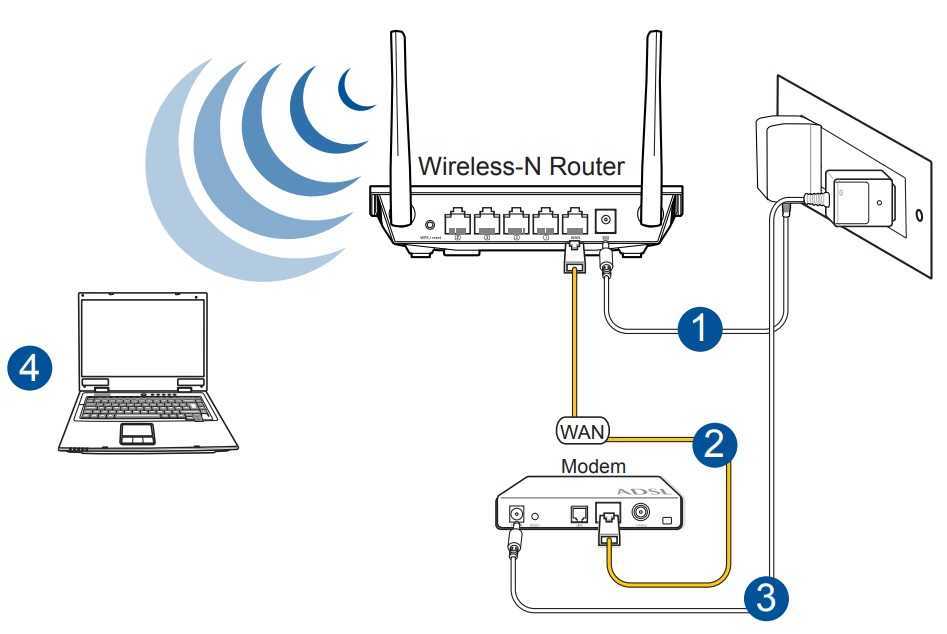 И даже если вы попытаетесь подключиться не к тому телефону, вы всегда можете начать сначала и подключиться к другому. Но подождите… если оба телефона имеют одно и то же имя Bluetooth, как узнать, какой из них «другой»? Вы можете не знать.
И даже если вы попытаетесь подключиться не к тому телефону, вы всегда можете начать сначала и подключиться к другому. Но подождите… если оба телефона имеют одно и то же имя Bluetooth, как узнать, какой из них «другой»? Вы можете не знать.
Давайте решим эту простую проблему, чтобы вы могли упростить подключение Bluetooth.
Требования
Единственное, что вам нужно, это телефон Android. Неважно, какой у вас телефон или какую версию Android вы используете. Если вы не купили свой телефон много лет назад, скорее всего, вы используете как минимум версию ОС 10 или 11, поэтому процесс должен быть таким же или похожим. Я продемонстрирую это на Pixel 7 под управлением Android 13.9.0003
Также: Как включить UWB на Android (и зачем это нужно)
Давайте переименуем наш телефон?
Как изменить имя Bluetooth устройства Android
Перейдите к параметру настроек «Подключенные устройства» в Android 13.
Изображение: Джек Уоллен Вы найдете параметр имени Bluetooth в настройках подключения.

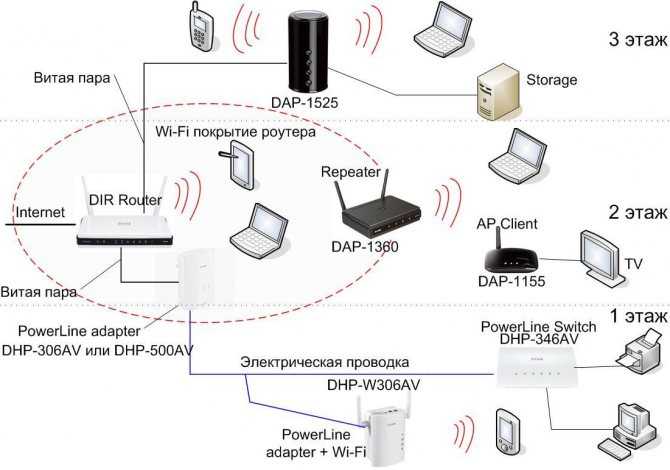
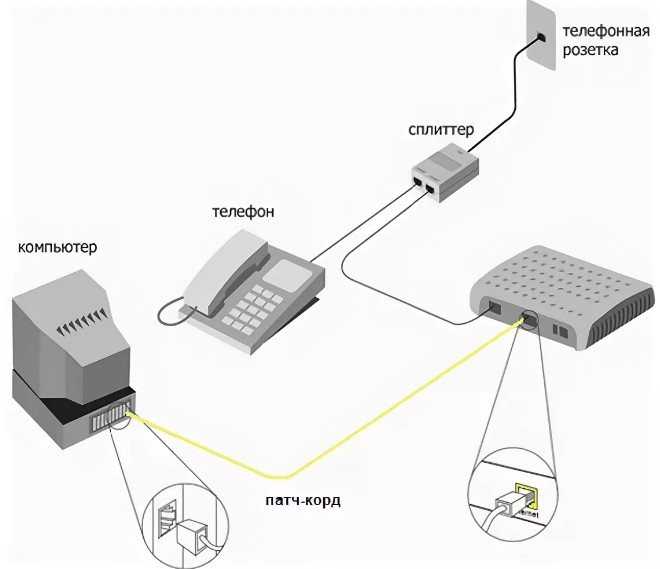

 На экране телефона появится диалоговое окно с сообщением «Разрешить подключение в режиме HDB». Нажмите OK.
На экране телефона появится диалоговое окно с сообщением «Разрешить подключение в режиме HDB». Нажмите OK. Он потребляет больше энергии, чем не многоадресный режим.
Он потребляет больше энергии, чем не многоадресный режим.
 Браузер и другие приложения предоставляют средства для отправки данных в Интернет, поэтому для отправки данных в Интернет это разрешение не требуется.
Браузер и другие приложения предоставляют средства для отправки данных в Интернет, поэтому для отправки данных в Интернет это разрешение не требуется.
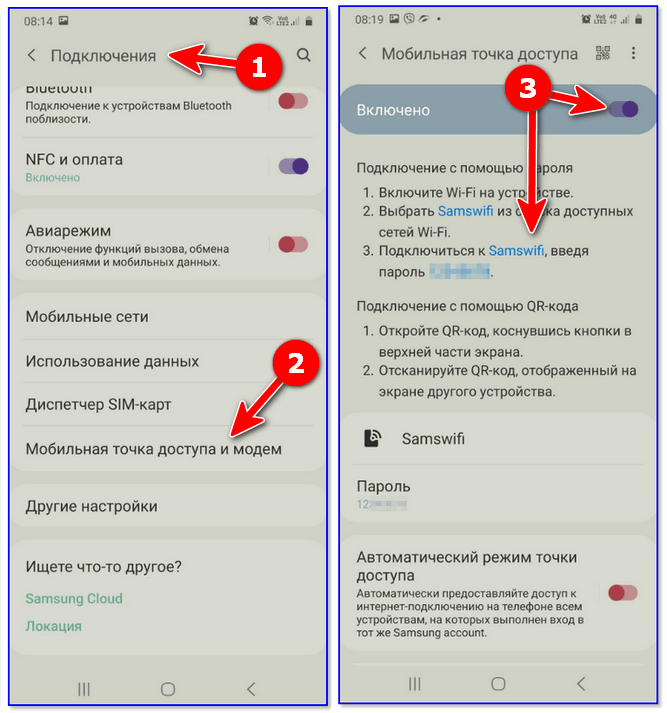

 Приложения также будут иметь доступ к учетным записям на вашем телефоне, которые создали контакты. Сюда могут входить учетные записи, созданные установленными вами приложениями. Это разрешение позволяет приложениям сохранять ваши контактные данные, а вредоносные приложения могут делиться контактными данными без вашего ведома.
Приложения также будут иметь доступ к учетным записям на вашем телефоне, которые создали контакты. Сюда могут входить учетные записи, созданные установленными вами приложениями. Это разрешение позволяет приложениям сохранять ваши контактные данные, а вредоносные приложения могут делиться контактными данными без вашего ведома.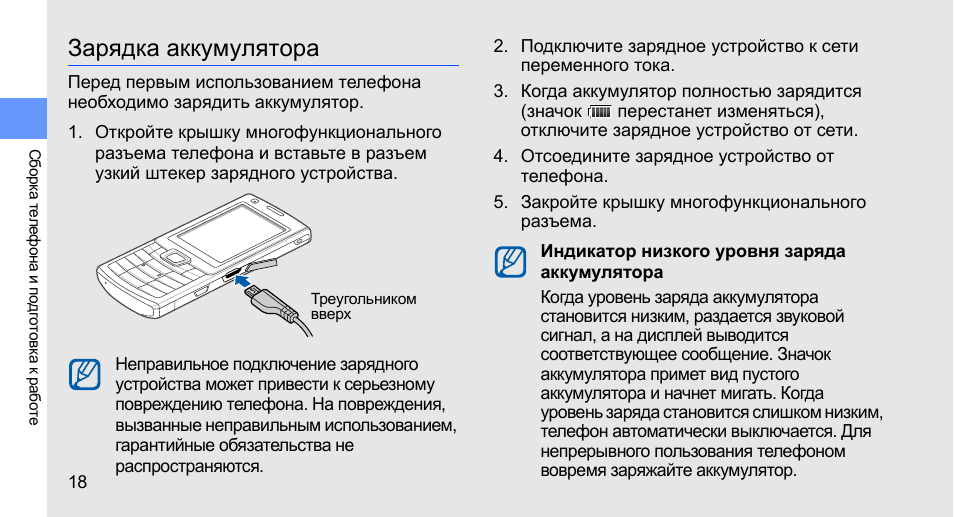
Ваш комментарий будет первым